| 한줄 요약 | 팀페이지(소속 기관) 기능을 활용, 관리하는 방법을 설명합니다. |
|---|
팀 기능 설명
지원사업을 함께 관리할 수 있는 팀 기능에 대한 설명입니다.
>관련 페이지: [페이지 관리하기의 방문자 분석] -Team info
지원사업 전용 홈페이지를 생성하는 단계에서 '기관 접수'로 설정할 시, 해당 지원사업을 신청할 때에는 기관(팀) 등록 순서를 거치게 됩니다.
>관련 페이지: [Tip-기관 접수와 기관 등록 기능]
1. 팀 기능은 왜 필요한가요?
사업담당자의 경우 지원사업을 담당하셨던 직원이 그만둬서, 인수인계에 애를 먹거나,
사업 지원자의 경우 이전에 어떤 지원 사업에 지원했는지 파악이 어려운 경우가 있습니다.
Gwon에서는 회사, 기관, 소속 단위로 공고 사업을 지원, 운영, 관리할 수 있도록 팀 기능을 지원합니다.
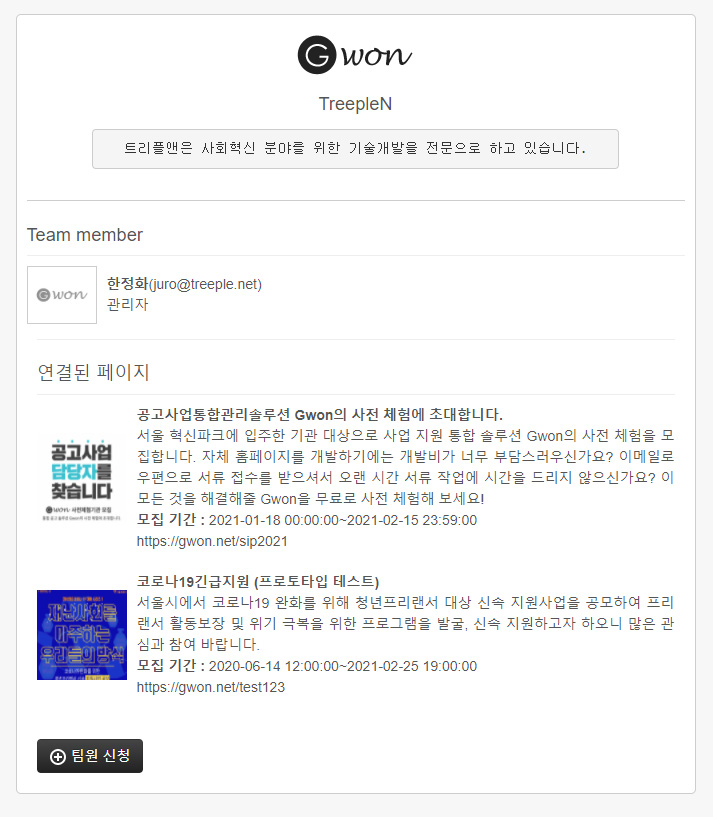
[예시 이미지 : 팀 기능]
2. 팀 기능 활용법
1) 지원사업 지원자의 경우 활용법
개인 아이디로 지원했던 사업은 해당 계정만 확인할 수 있습니다.
하지만 그 아이디가 팀에 등록되어 있다면 이전 사업에 지원한 내역을 열람할 수 있습니다.
기존 직원이 퇴사를 하더라도 이전에 지원한 사업 내역과 각각의 필드값을 알 수 있습니다.
2) 지원사업 사업 담당자(운영자)의 경우 활용법
개인 아이디로 지원사업 전용 홈페이지를 만들 수 있으나 마찬가지로 그 아이디가 팀에 등록되어 있다면
이전에 운영한 사업의 내역과 그 결과를 다른 팀원들도 확인할 수 있습니다.
마찬가지로 새로운 사업을 운영할 때, 기존에 담당했던 직원이 없더라도 이전 사업 진행 내용을 참고할 수 있습니다.
3. 팀 만드는 방법
1) 페이지 생성 단계(또는 '수정' 기능 통해) '활성화' 페이지에 접근합니다.
2) 팀 추가 항목의 '팀 추가하기' 버튼을 클릭 -팀 이름 입력 후 팀정보가 없다면 '팀 만들기'가 뜹니다.
3) 팀 만들기 클릭 후 간단한 정보 입력을 통해 팀을 생성합니다.
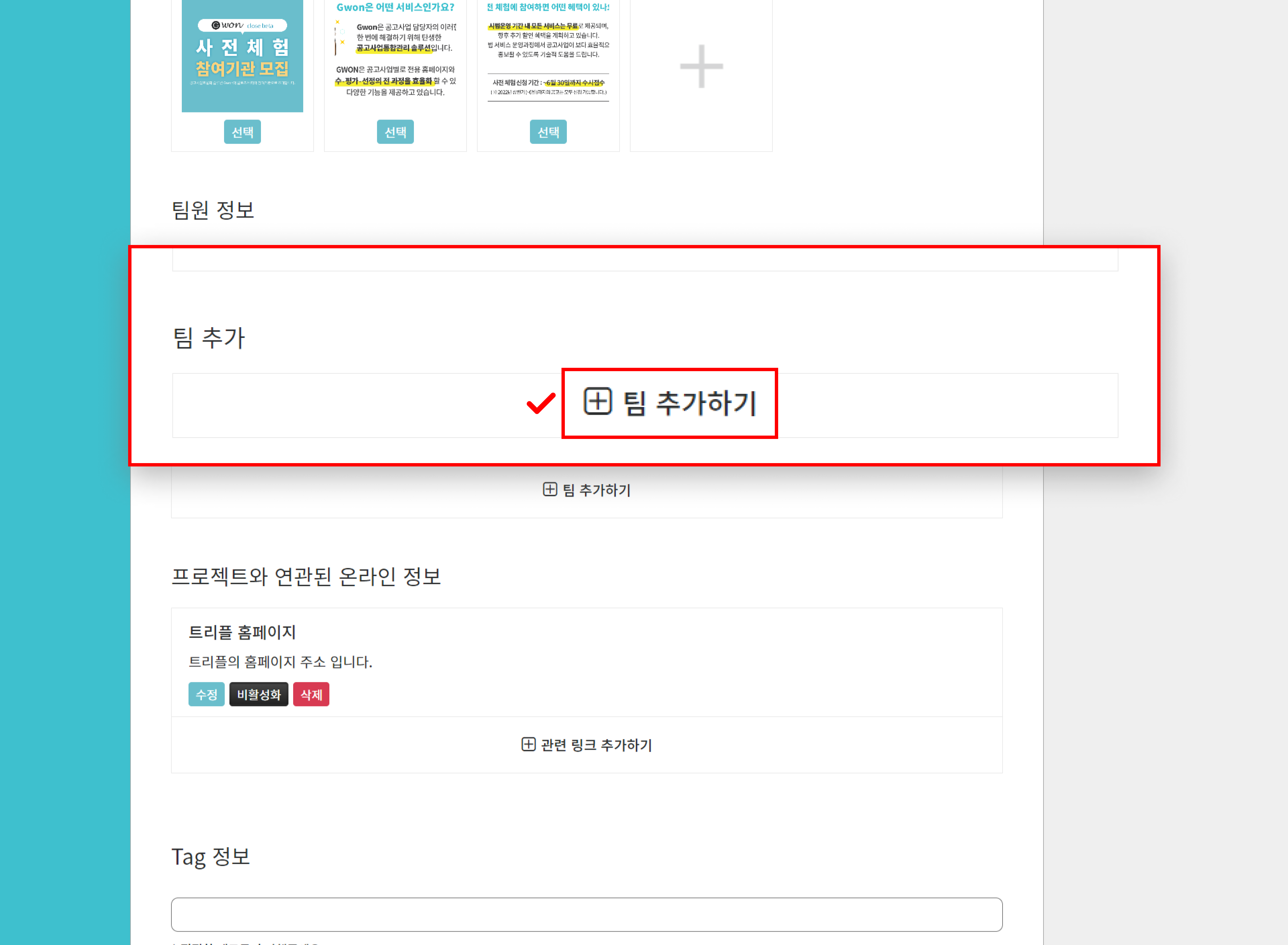
▼▼▼
'+팀 추가하기' 버튼 클릭 시 아래 화면과 같이
팀을 검색할 수 있는 창이 뜹니다.
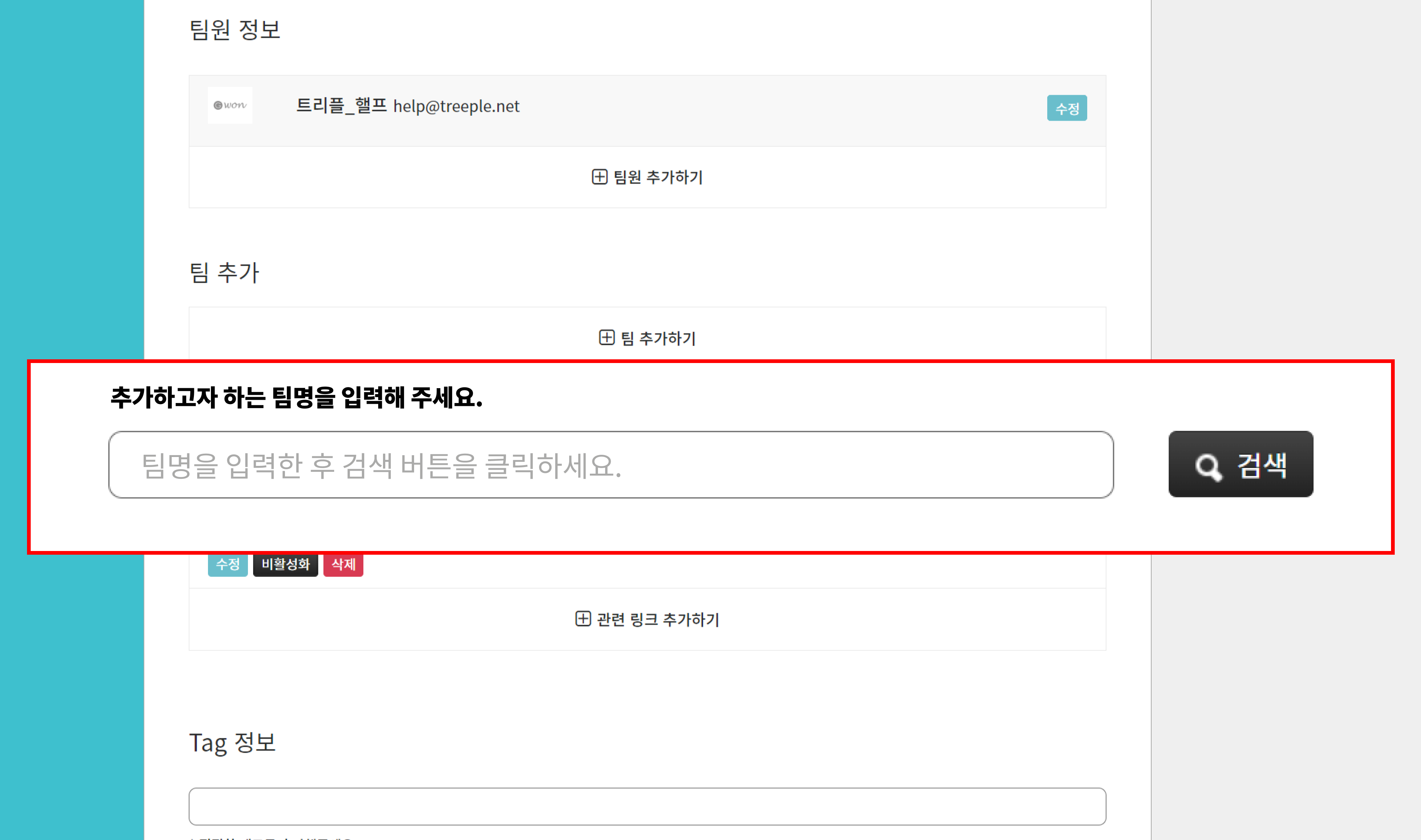
▼▼▼
팀정보가 등록되지 않은 경우 '팀 만들기'를 클릭해 팀정보를 등록할 수 있습니다.
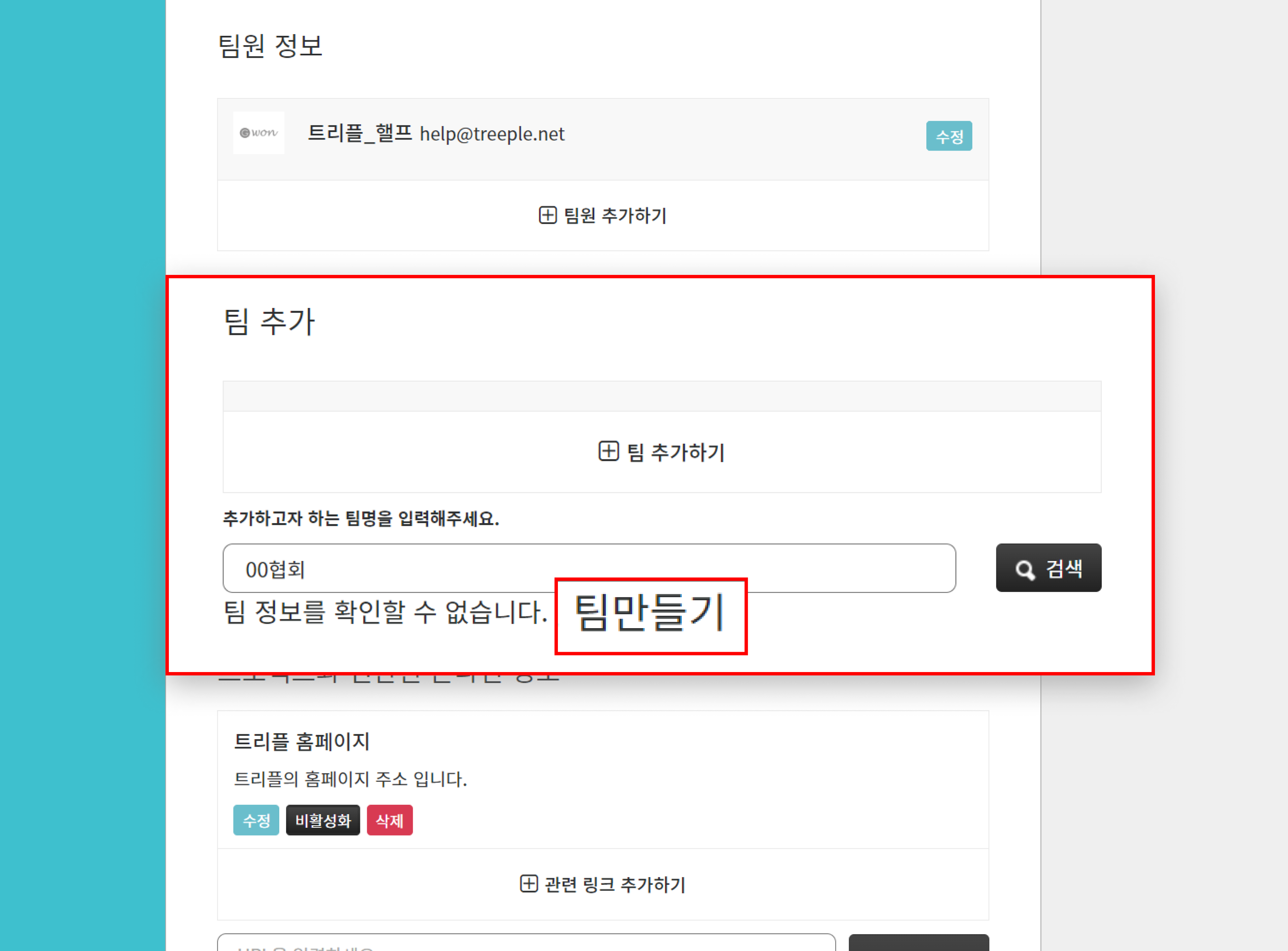
팀 만들기 클릭 시 아래와 같은 팝업창이 뜹니다.
팀명과 간단한 팀 소개를 입력 후, 등록하기 버튼을 누르면 팀등록이 완료됩니다.
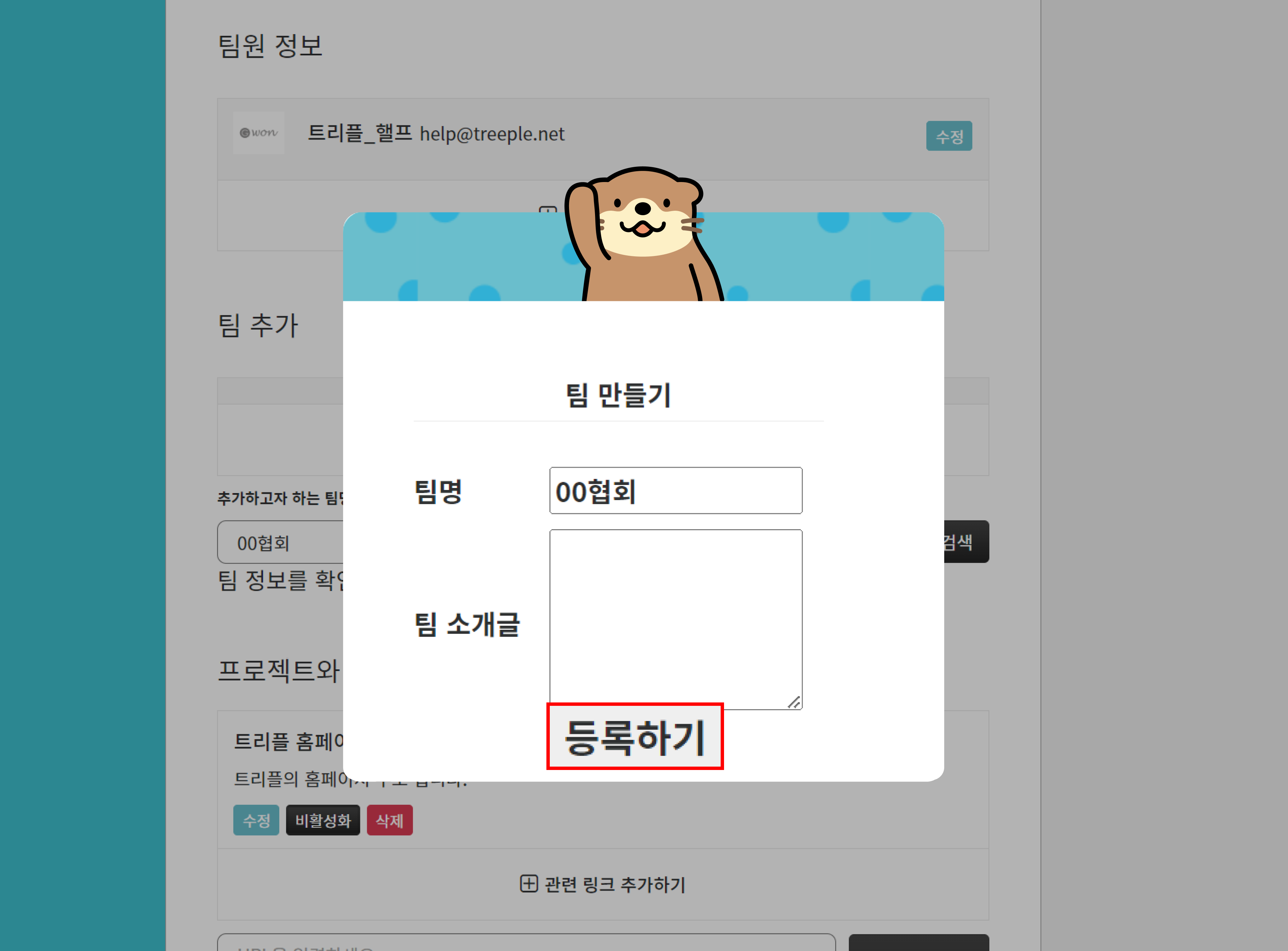
4. 팀 관리하기(기관 정보 관리하기)
팀 관리를 통해 '기관 정보 수정, 기관 멤버 추가 및 변경, 신청한 공고 사업 확인'이 가능합니다.
1) 팀 관리하기(기관정보 관리하기) 접근 방법:
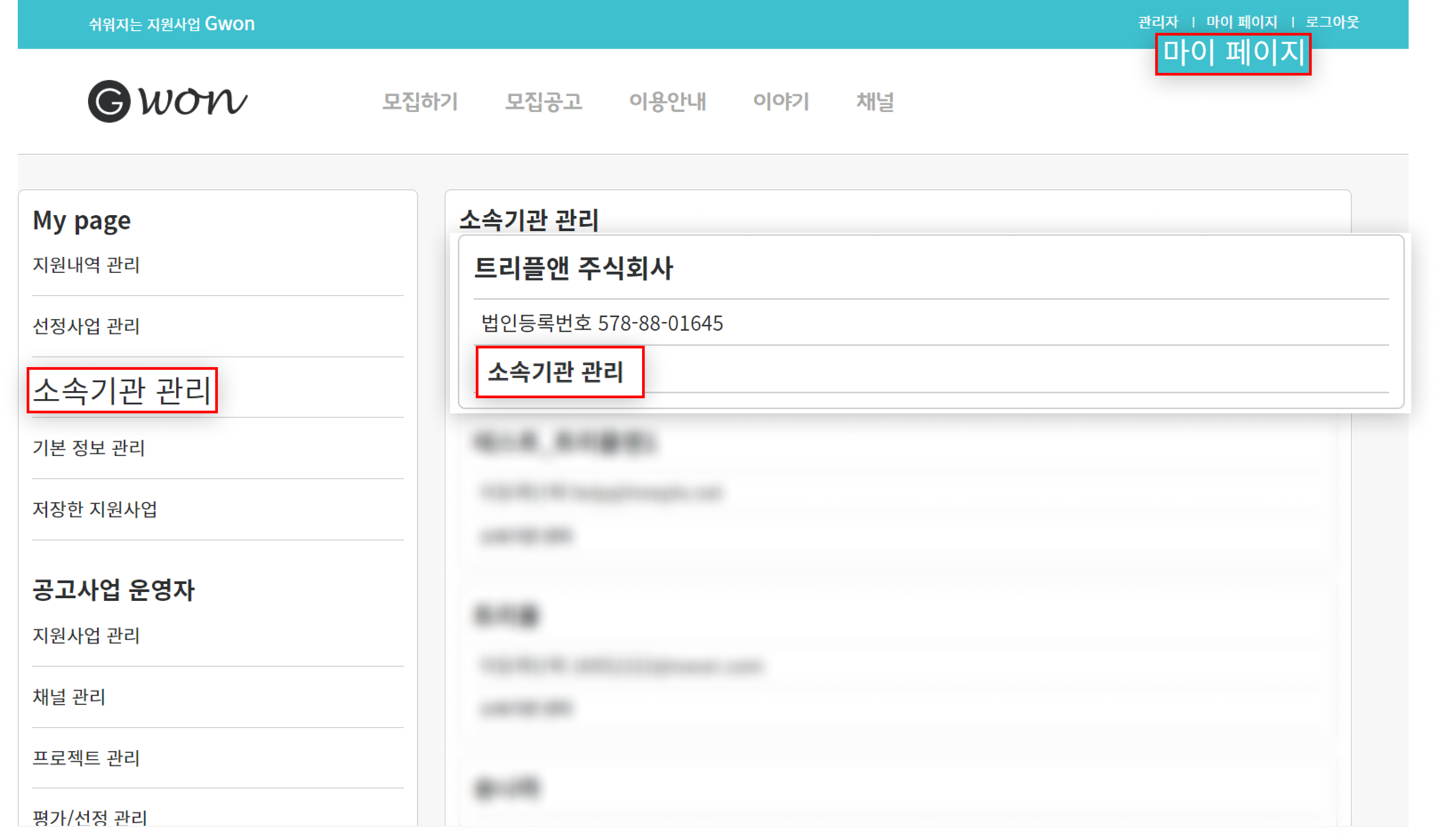
(1) 마이페이지
(2) 소속기관 관리 클릭
(3) 해당 기관의 '소속기관 관리' 클릭
2) 팀 관리
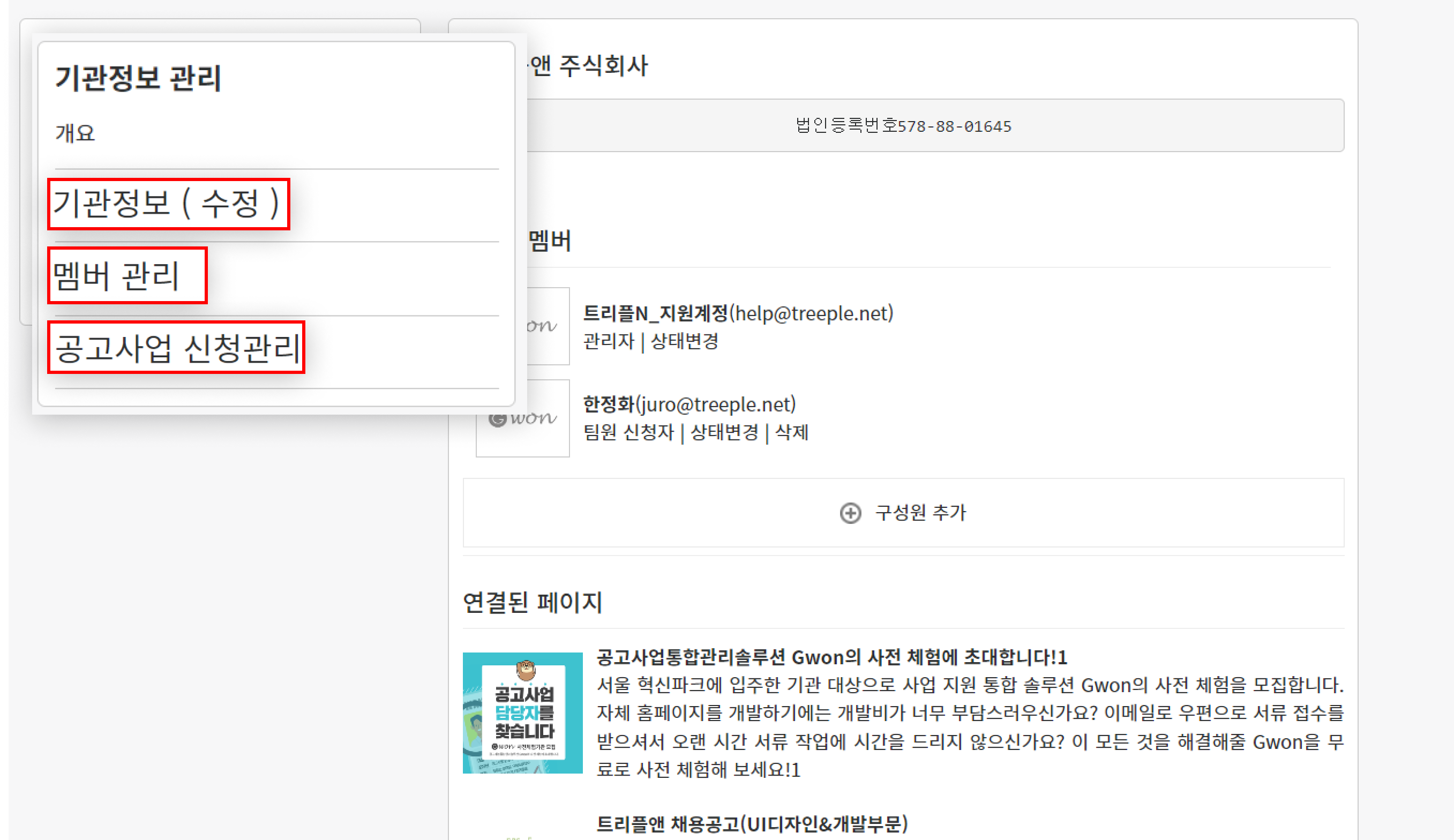
(1) 기관 정보(수정): '기관 정보' 클릭 시 등록된 기관 정보를 확인할 수 있고, '(수정)' 클릭 시 기관정보 수정이 가능합니다.
(2) 멤버 관리: 멤버를 '추가, 상태 변경, 삭제' 할 수 있습니다.
-'상태변경' : 분류를 '관리자, 팀원, 팀원 신청'으로 / 상태를 '승인, 미승인'으로 변경할 수 있습니다.
(3) 공고 사업 신청 관리: 신청했던 공고 사업 목록과 해당 사업의 신청 내용을 확인할 수 있습니다.
관련 도움말
혹시 추가적인 도움말이 필요하신가요? help@treeple.net으로 문의 메일을 보내주세요.
비회원 접수
비회원 접수를 진행하는 방법을 알아봐요!
|
기관 접수와 기관 등록 기능
페이지를 생성하는 개요 단계에서 ‘기관접수’로 설정 시, 접수방법과 기관 등록에 대해 설명합니다.
|
접수 항목을 구성하는 항목의 종류
접수 항목 구성 시, 선택할 수 있는 총 13가지의 항목 종류와 활용법을 설명합니다.
|
홈페이지 방문자 일별분석 기능
캠페인 페이지 방문자 정보 확인 시, 날짜 별로 확인할 수 있는 일별분석 기능을 설명합니다.
|
홈페이지를 통한 지원자의 문의 기능
지원사업 전용 홈페이지를 통해 지원자가 직접 문의하는 기능과 문의 내용을 확인하고 답변하는 방법을 설명합니다.
|
캠페인 주요 이벤트 관리 기능
캠페인 페이지 방문자 정보 확인 시, 주요 이벤트를 기록, 관리하는 기능을 설명합니다.
|
캠페인 방문자 정보 차트 확인 기능
캠페인 페이지 방문자 수, 페이지 공유 수, 사업 신청자 수를 확인할 수 있는 기능을 설명합니다.
|
팀 페이지(소속 기관) 기능
팀페이지(소속 기관) 기능을 활용, 관리하는 방법을 설명합니다.
|
지원사업 전용 홈페이지(캠페인) 공동 관리자 등록 기능
캠페인 생성의 활성화 단계에서 팀원추가를 통해 공동 관리자를 설정하는 방법을 설명합니다.
|